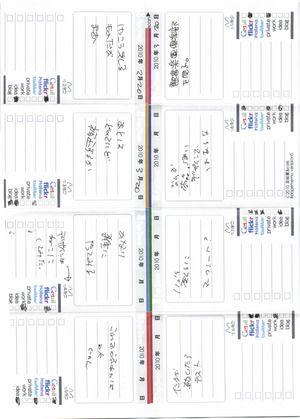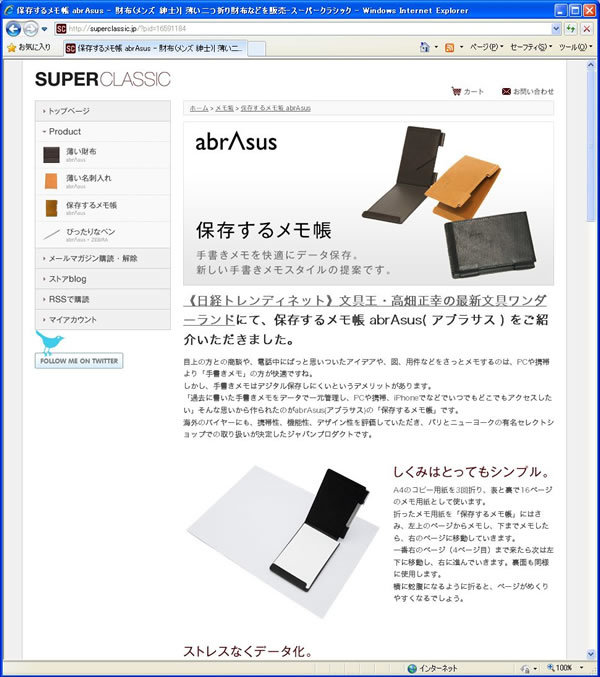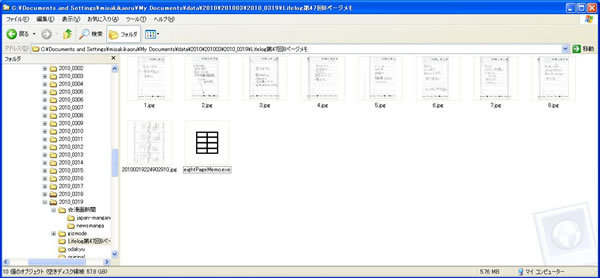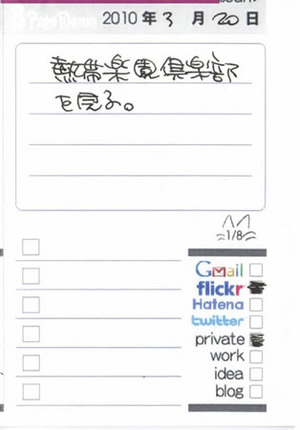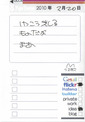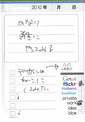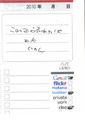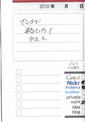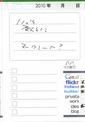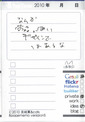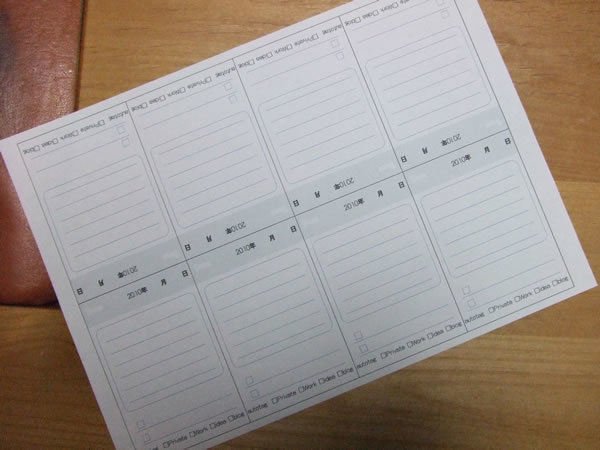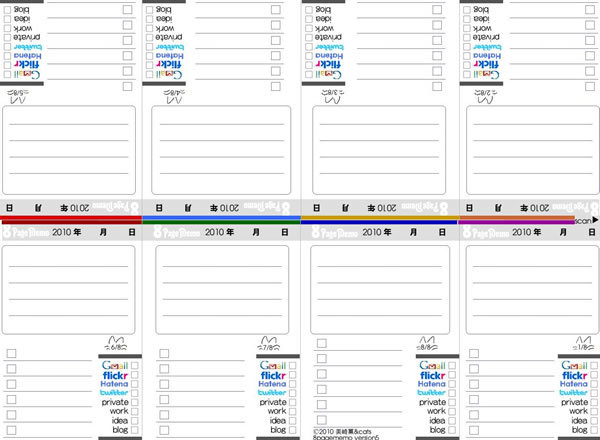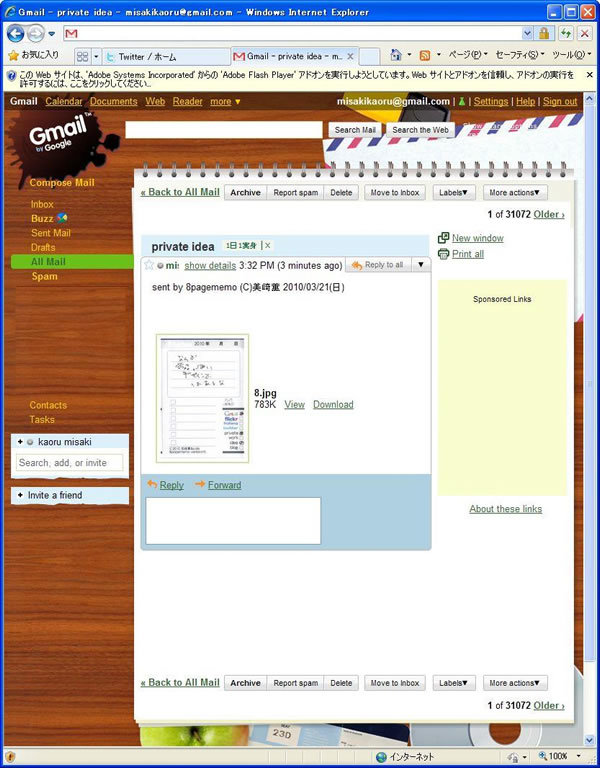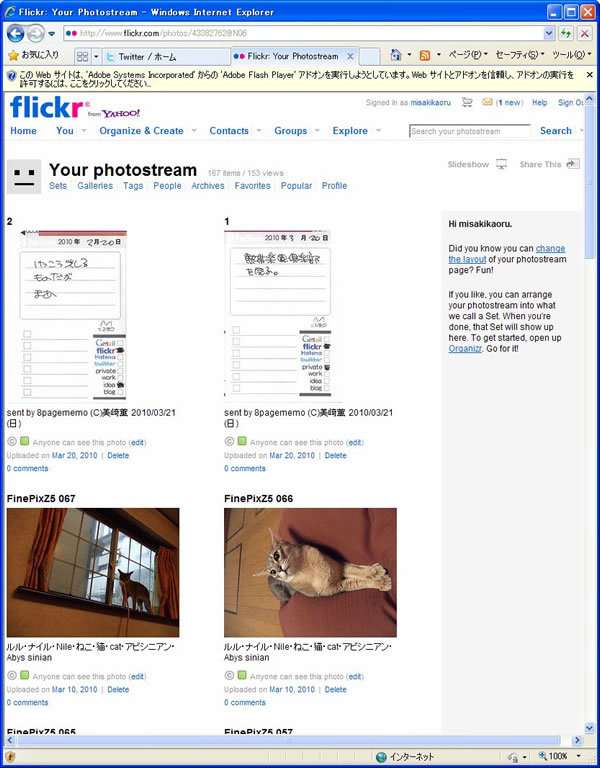手軽な手書きメモ
手帖やノートやメモをとる道具には、強い関心があります。まずはこれをご覧ください。
図1 ドキュメントスキャナでスキャンした状態の8ページメモ。
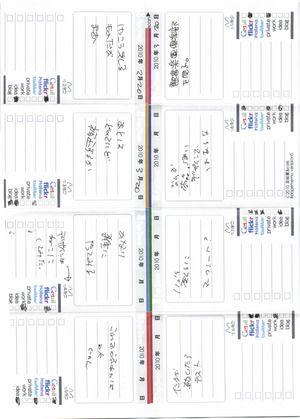 300dpiでスキャンしています。
300dpiでスキャンしています。
かつて未踏ソフトウェアで手書きメモの機能をもつソフトウェアを開発して、現在もフリーで配布しています。
自分自身ではこのソフトと、その後継の『NetSticky』という、メモを書いて自分宛にメールしてくれるソフトを使っているので、もうほとんど紙のメモはとっていません(メモをとっているものもありますが、その理由は別の機会にご紹介しようと思います)。
今回は、それでも最近はやっている紙のメモ方式にちょっと参加してみようと考えたのです。
『たつをのChangeLog』を拝見していたら、A4用紙を1/8に折り畳んで使うSUPERCLASSICの『保存するメモ帳abrAsus(アブラサス)』というメモ帳が紹介されていました。
図2 SUPERCLASSICの『保存するメモ帳abrAsus(アブラサス)』。
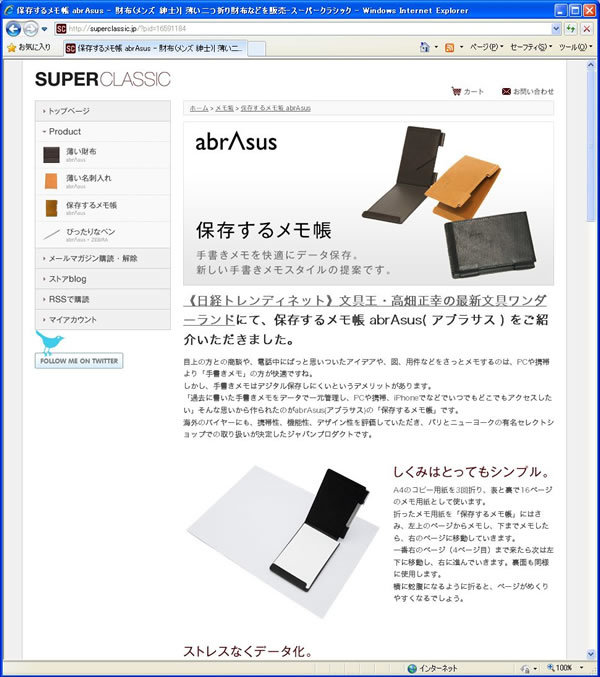 デジタルとアナログを融合して使うじつに興味深い発想の商品です。iPhone/電子書籍時代の現代に受けるんでしょうか。
デジタルとアナログを融合して使うじつに興味深い発想の商品です。iPhone/電子書籍時代の現代に受けるんでしょうか。
『eightPageMemo.exe』
『abrAsus』は、任意のA4用紙をカバーにはさんでメモを書き、あとでスキャンしてデジタルメモとするシステム(らしい)です。
これはなかなか目からうろこの発想で、A4用紙を折り畳んで使うメモ帳というと、『「超」整理手帳』もそうですが、市販の任意の紙を使えるところが、自由度の高さとなっていて、手軽でよいな~と思うのです。
問題はスキャンしたあとです。じっさいに、『abrAsus』を使ったわけではないのですが、スキャンならば得意なので事情はなんとなく想像できます。そのスキャンした画像って、どうやって8分割するんだろう、と思った瞬間、ソフトを作ってました。『eightPageMemo.exe』です。フリーで配布しています。
『eightPageMemo.exe』は、Windows用で.NET Framework2.0が必要です。A4用紙1枚を8つ折にしてメモを書き、そのメモをスキャンしたjpegファイルを『eightPageMemo.exe』のアイコンにドラッグすると、8つのメモを回転して正位置にしたjpegファイルを、おなじフォルダに作ります。
図3 『eightPageMemo.exe』で作成したページごとの画像。
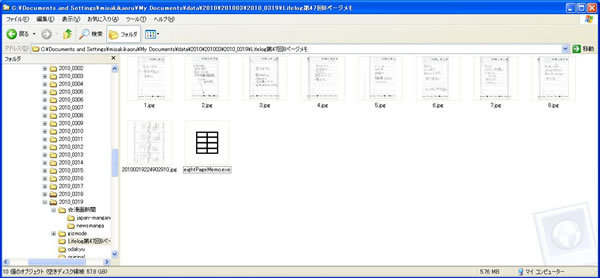 アイコンにドラッグすると、8つのメモを回転して正位置にしたjpegファイルを、おなじフォルダに作ります。
図4 『eightPageMemo.exe』で分割して回転したメモ。1ページ目。
アイコンにドラッグすると、8つのメモを回転して正位置にしたjpegファイルを、おなじフォルダに作ります。
図4 『eightPageMemo.exe』で分割して回転したメモ。1ページ目。
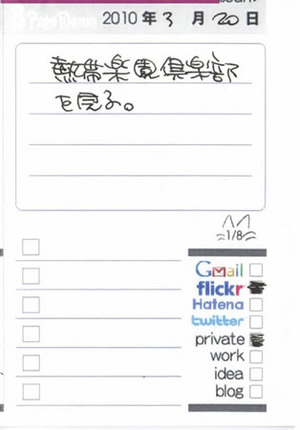 右下は読み取り用のタグで、タグに応じて処理を行います。
図5 分割して回転したメモ。2~8ページ目。
右下は読み取り用のタグで、タグに応じて処理を行います。
図5 分割して回転したメモ。2~8ページ目。
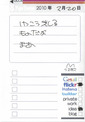

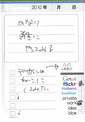
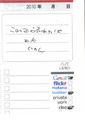
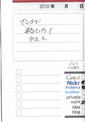
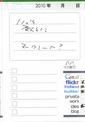
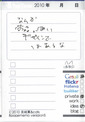
引数でも受け付けるので、バッチファイルなどに組み込むこともできると思います。
紙からデジタル、そして自動処理へ
じっさいに使ってみると、紙とデジタルの融合方法はいくつもありますが、8つ折メモの方式はなかなか安価でお手軽で、広げて大きなメモを取るとか、いろいろ自由な発想で使えそうです。
『lifehacking.jp』でも『abrAsus』を紹介していました。これからブームになるのでしょうか。その『lifehacking.jp』では、テンプレートを使うアイデアがあったので、早速応用してみました。
図6 8ページメモのテンプレート初期版(1)。
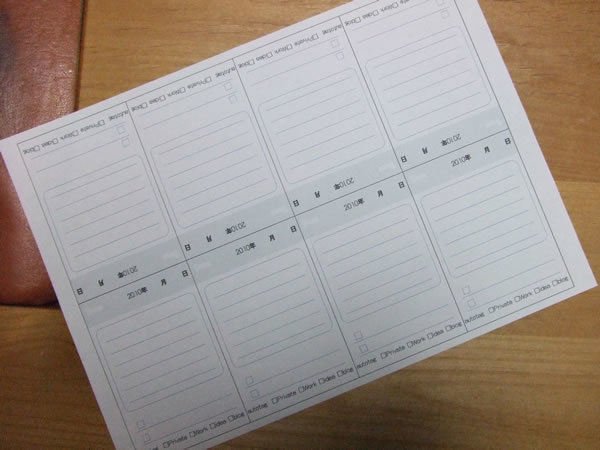 最下段にタグをつけてみてテストしてみました。
図7 8ページメモのテンプレート初期版(2)。
最下段にタグをつけてみてテストしてみました。
図7 8ページメモのテンプレート初期版(2)。
 折り込み&書き込み後はこうなりました。最下段のタグをチェックしています。どうせテンプレートなら、折ったときにページを撃っておいたほうが使いやすいな、と感じたのでつぎつぎと改良しています。
折り込み&書き込み後はこうなりました。最下段のタグをチェックしています。どうせテンプレートなら、折ったときにページを撃っておいたほうが使いやすいな、と感じたのでつぎつぎと改良しています。
テンプレートにタグのマークシートをつけ、そのタグを塗りつぶして画像認識すれば、自動的にタグをつけることもできます。画像認識なので、やや精度は不安です。
じっさいに試してみたところ、まずまず動くようです。マークシート方式なので、マークシートをきれいに塗れば問題ないようです。
タグは、「Gmail」「Flickr」「hatena」「Twitter」「private」「work」「idea」「blog」と8つ用意してみました。
図8 『eightPageMemo.exe』用のテンプレート。
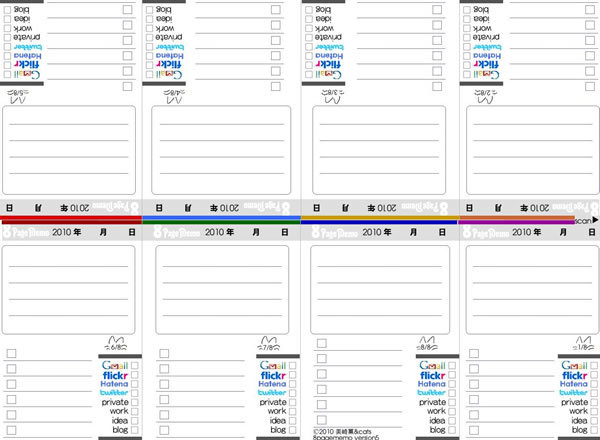 各ページにタグをつけてあるほか、ページ数がわかるようにページをナンバリングしてあります。これを、WindowsXPで、フルページFAXプリントで印刷すればOKです。折り目の位置なども微調整してあります。
各ページにタグをつけてあるほか、ページ数がわかるようにページをナンバリングしてあります。これを、WindowsXPで、フルページFAXプリントで印刷すればOKです。折り目の位置なども微調整してあります。
それぞれこのメモをGmailに送信、Flickrにアップロード、はてなダイアリーにアップロード、Twitterに送信、private、work、idea、blogはそれぞれのタグをファイルにつけます。
文字認識をしているわけではないので、Twitterに送信する文字は、「8pagememoで取り込み中」とか、になります。Gmailには添付メールとして送信します。
図9 取り込んだメモにつけたアナログのタグを自動認識して、処理をしている(1)。
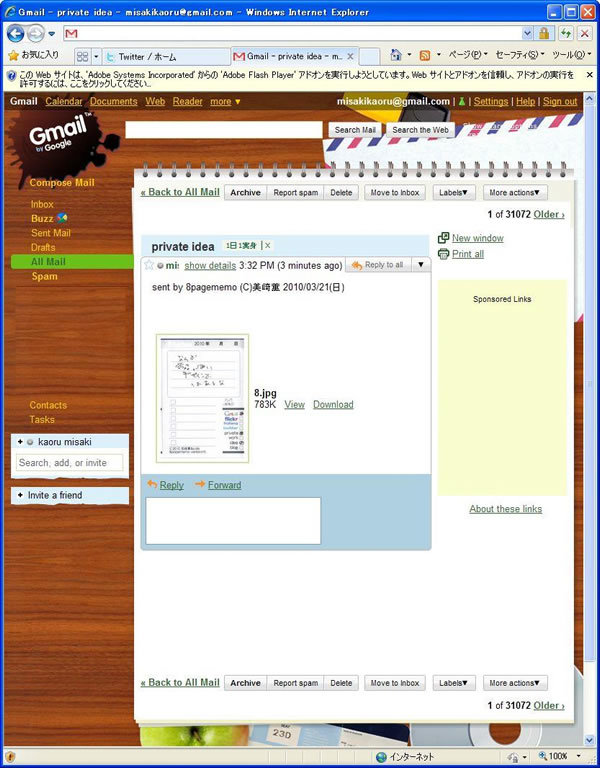 このメモはGmail宛で、privateとideaのタグをつけておくっています。
図10 取り込んだメモにつけたアナログのタグを自動認識して、処理をしている(2)。
このメモはGmail宛で、privateとideaのタグをつけておくっています。
図10 取り込んだメモにつけたアナログのタグを自動認識して、処理をしている(2)。
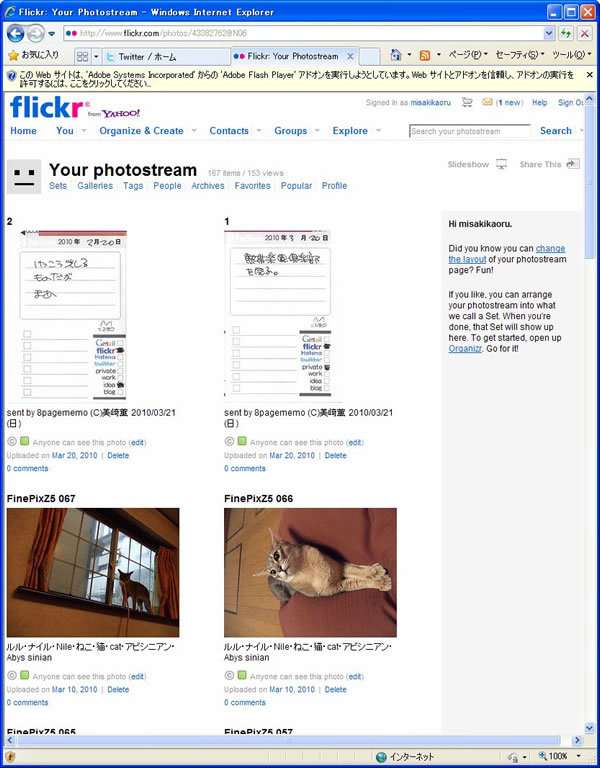 この2枚のメモは、Flickr宛です。Flickrだと、ほぼ画面で原寸で読めますね。タグをもうすこし研究すると、privateのタグをFlickrでのprivateタグとして機能するように設定できるはずです。今後の研究課題ですね。
この2枚のメモは、Flickr宛です。Flickrだと、ほぼ画面で原寸で読めますね。タグをもうすこし研究すると、privateのタグをFlickrでのprivateタグとして機能するように設定できるはずです。今後の研究課題ですね。
試作しただけなので、フリー版の『eightPageMemo.exe』には、この読み込み機能は搭載しません。要望をいただいたり、気が向いたら搭載してみようと考えています。使わないサービスをどうするかとか、自分のサービスを追加したいとか、テンプレートを変更したいとか、いろいろ要望がありそうなので、すこし戦々恐々としています。
それにしても、紙ものは第23回~第25回でトレーディングカードを作って以来ですけど、システム手帳の雑誌を作っていたことがあり、こういう紙ものになるとがぜん燃えます。